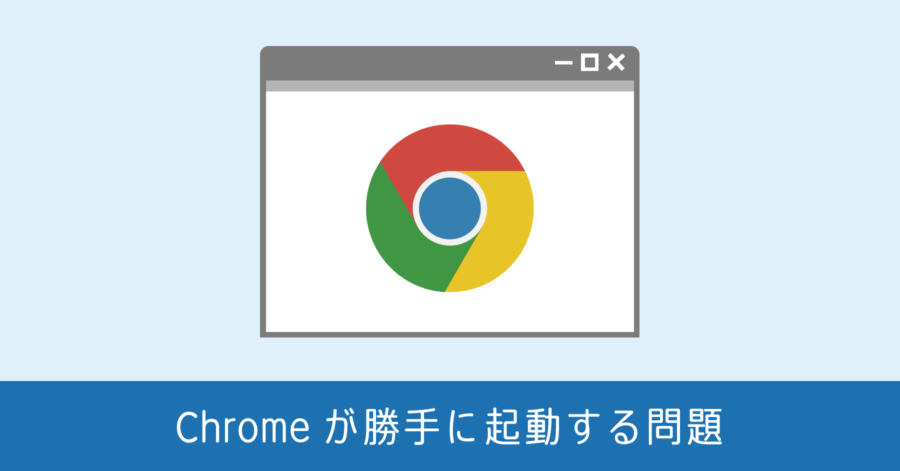Windows 10 クイックアクセスのファイル履歴を一気に削除する方法
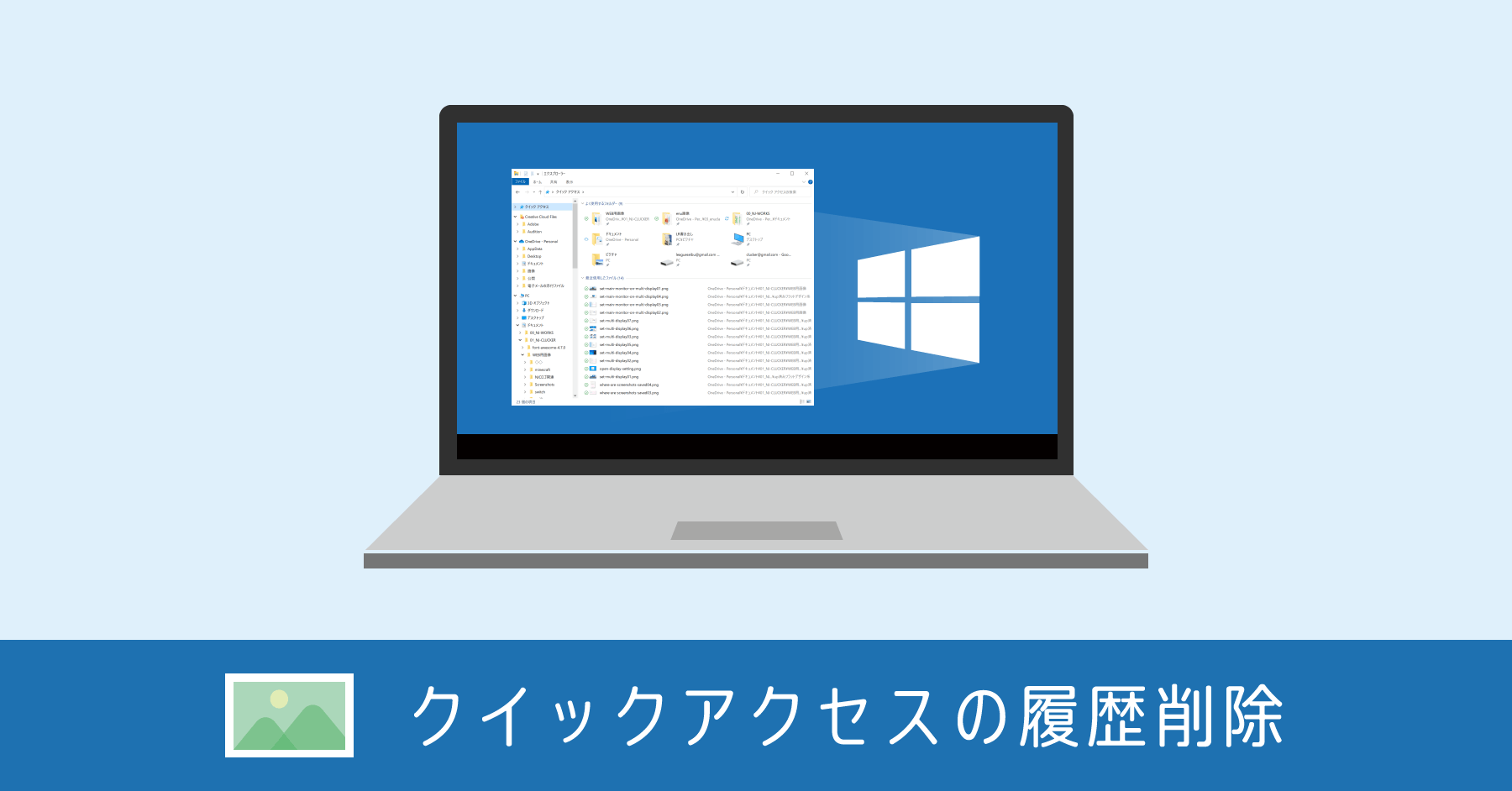
「よく使うフォルダー」と「最近使用したファイル」に素早くアクセスできる機能。それが Windows 10 のクイックアクセスです。多くのユーザーにとって使い勝手の良い機能であるものの、状況によっては履歴に表示させたくない場合もあります。
そこでクイックアクセスのファイル履歴を、まとめて一気に削除する手順を紹介します。

この記事は Windows 10 に関する情報です。Windows 11 の方は、次のページをご覧ください。
クイックアクセスのファイル履歴を削除する
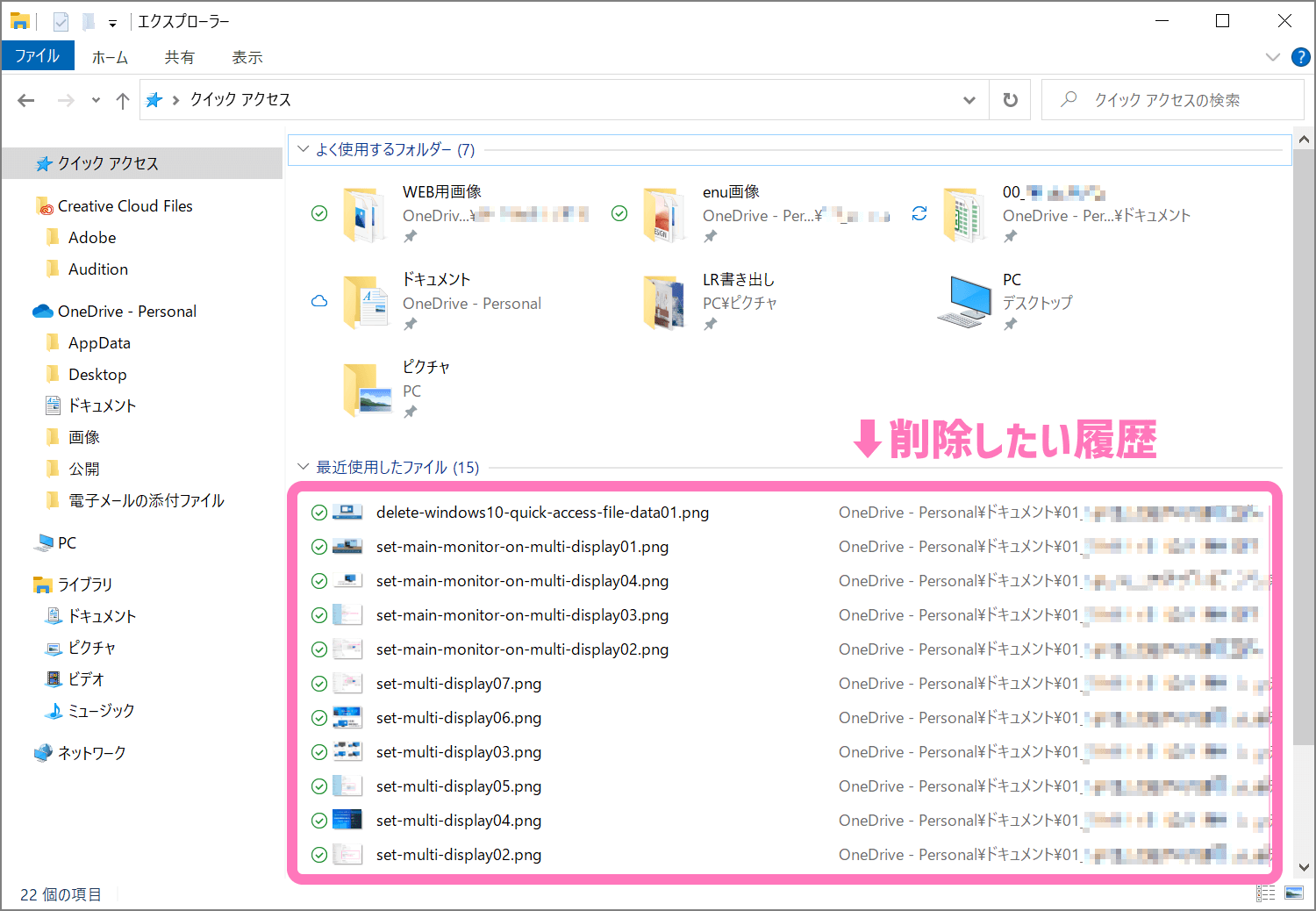
フォルダーのオプション設定を開く
エクスプローラーの上にあるメニュー [ファイル] から [フォルダーと検索のオプションの変更] を選択。
![エクスプローラーから [フォルダ] → [フォルダーと検索のオプションの変更] を開く](https://nj-clucker.com/wp-content/uploads/2020/05/delete-windows10-quick-access-file-data03.png)
履歴の消去を実行
フォルダーオプションの [プライバシー] 欄に、エクスプローラーの履歴を消去するボタン があります。そこから、最近使ったファイルの履歴を削除できます。
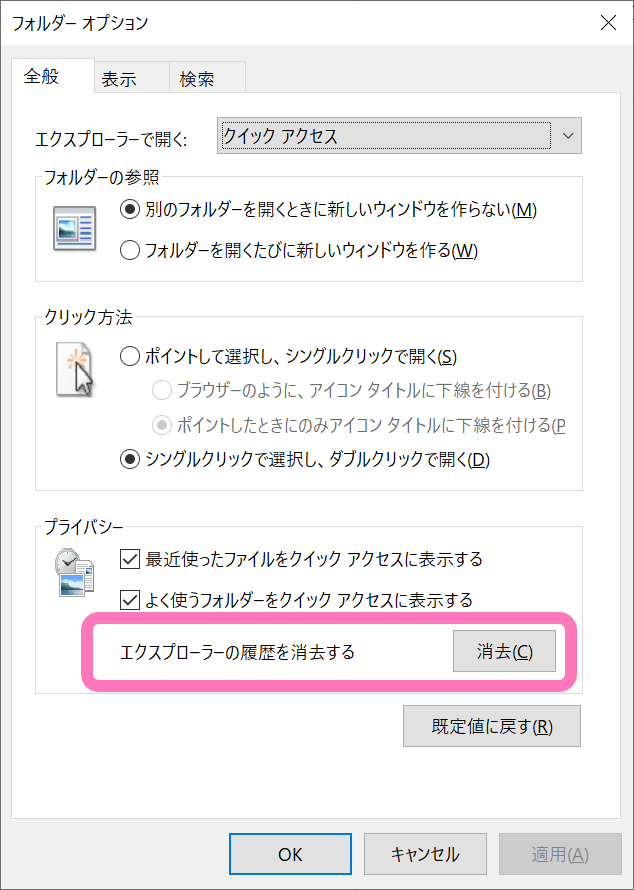
改めてクイックアクセスの一覧を見ると、最近使用したファイルの数が0になっています。これで全ての履歴が削除されました。ここから何かしらのファイルを開くと、また改めて履歴として蓄積されていきます。
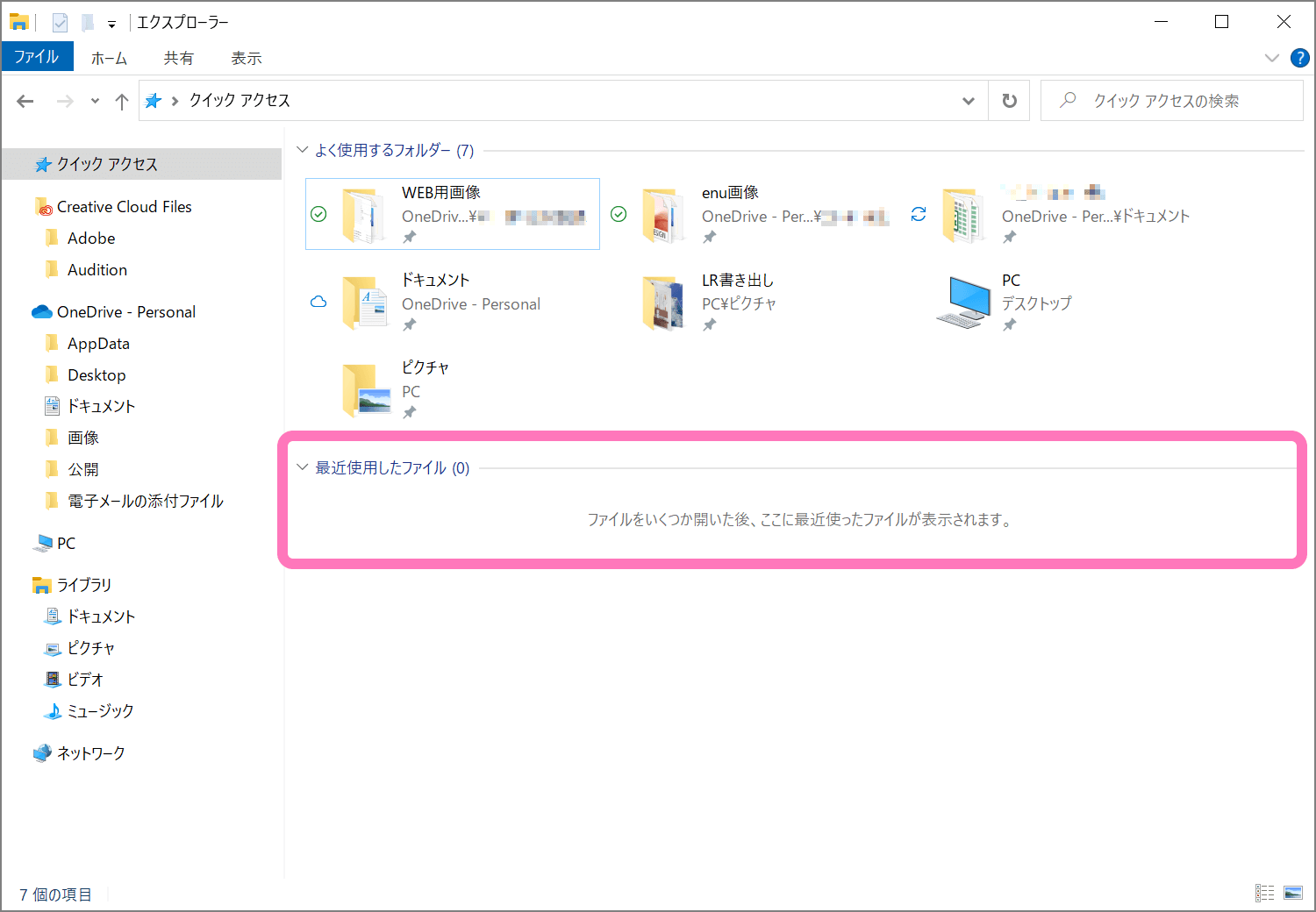
[最近使用したファイル] を項目ごと非表示にしたい場合は、次の手順で消せます。
最近使用したファイルのリストを非表示にする
履歴の削除だけでなく、リストそのものを表示させないようにする方法は次の通りです。
プライバシー設定から非表示にする
先程と同様に [ファイル] から [フォルダーと検索のオプションの変更] を開きます。プライバシー欄にあるチェックボックスを OFF にすれば、[最近使用したファイル] の一覧を非表示にできます。
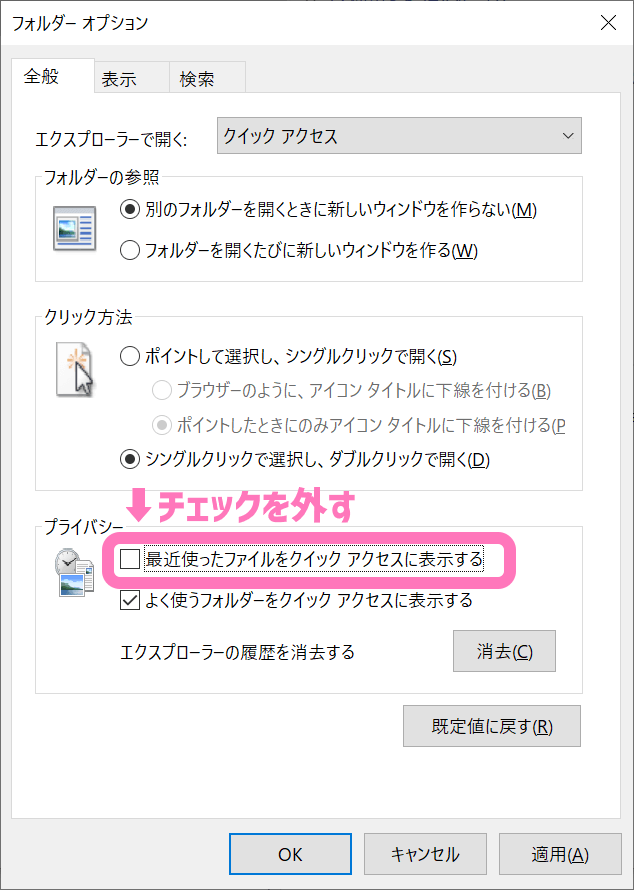
以上、クイックアクセスの [最近使ったファイル] の履歴を削除する方法と、最近使ったファイルを非表示にする方法の紹介でした。